在Mac系统中,我们可以为文件添加不同颜色、不同数量的标记来强调其重要性或者表示其种类,那么如何为Mac中的文件添加Finder颜色标记呢?下面这篇文章介绍添加Finder颜色标记的方法。
为单个文件添加标记
打开 Finder,选中需要添加标记的文件。按下鼠标右键,下方可以看到多种颜色标记,点击即可添加对应标记。添加后文件名上会显示彩色标记点。
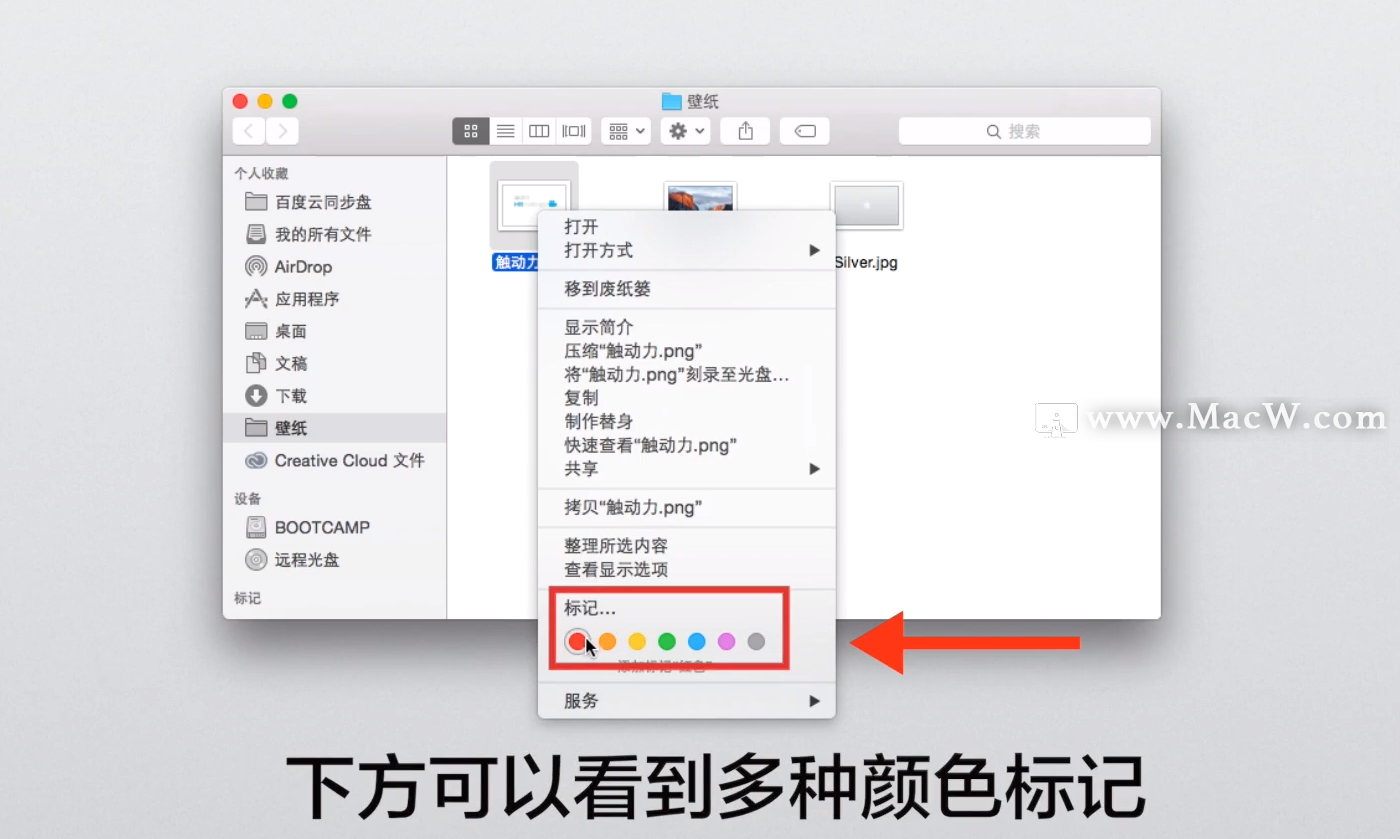
快速为文件添加多个标记
选中文件并点击鼠标右键,点击下方的标记选项,此时会出现标记分配界面。
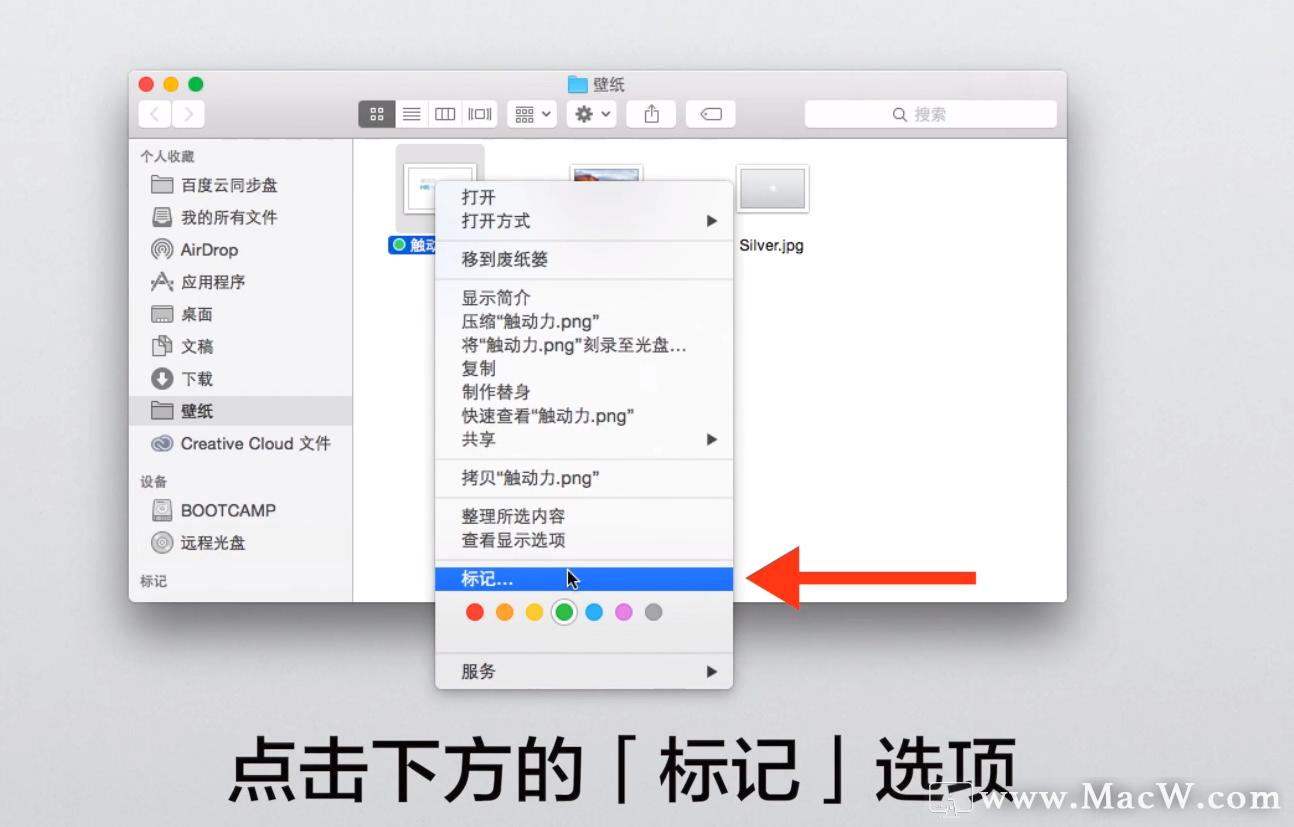
在出现的标记分配界面中依次点击多个标记即可完成添加。
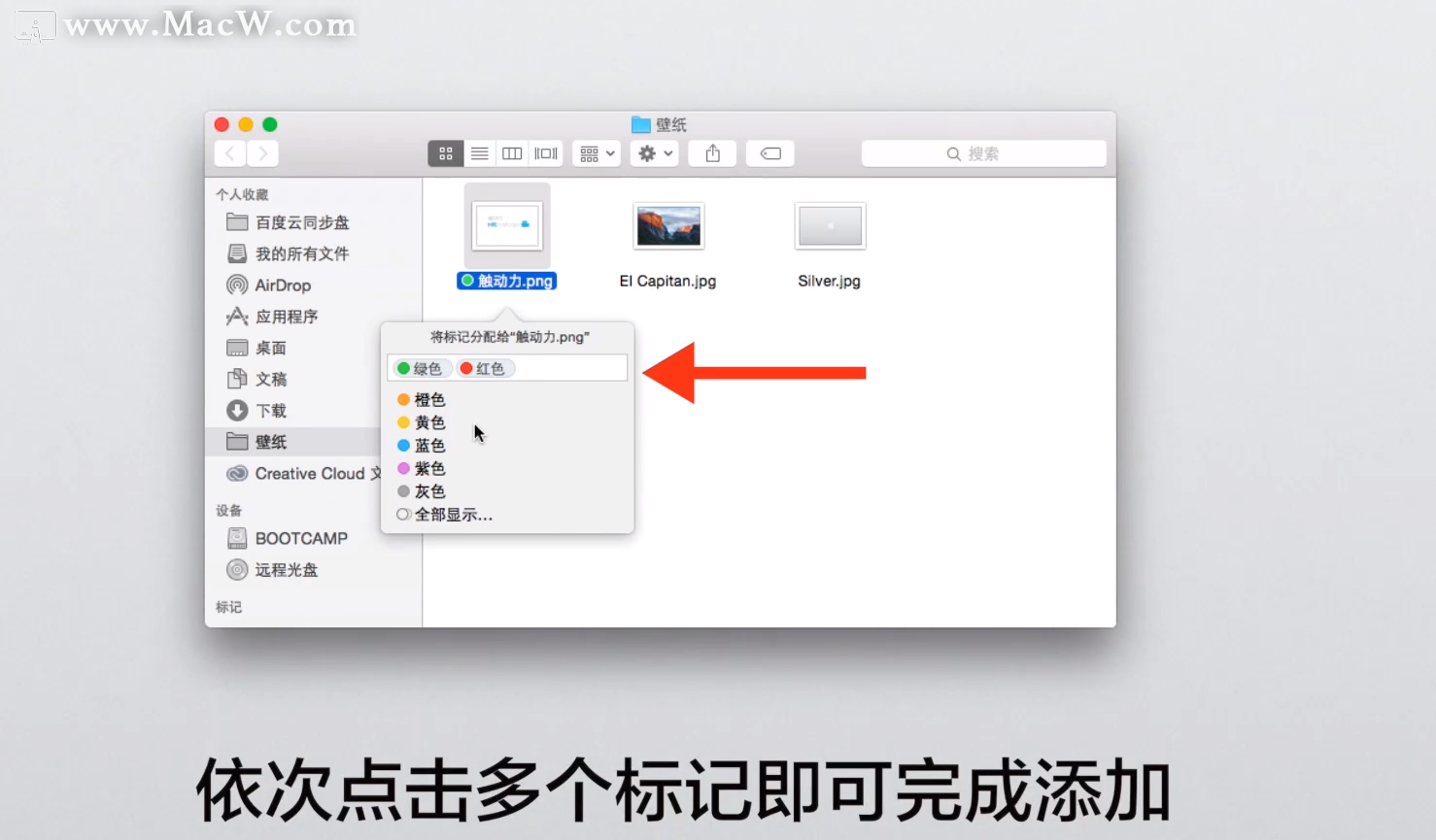
快速查看标记文件
向下滚动Finder左侧的边栏,看到下方的标记栏后点击就可以查看标记文件了。
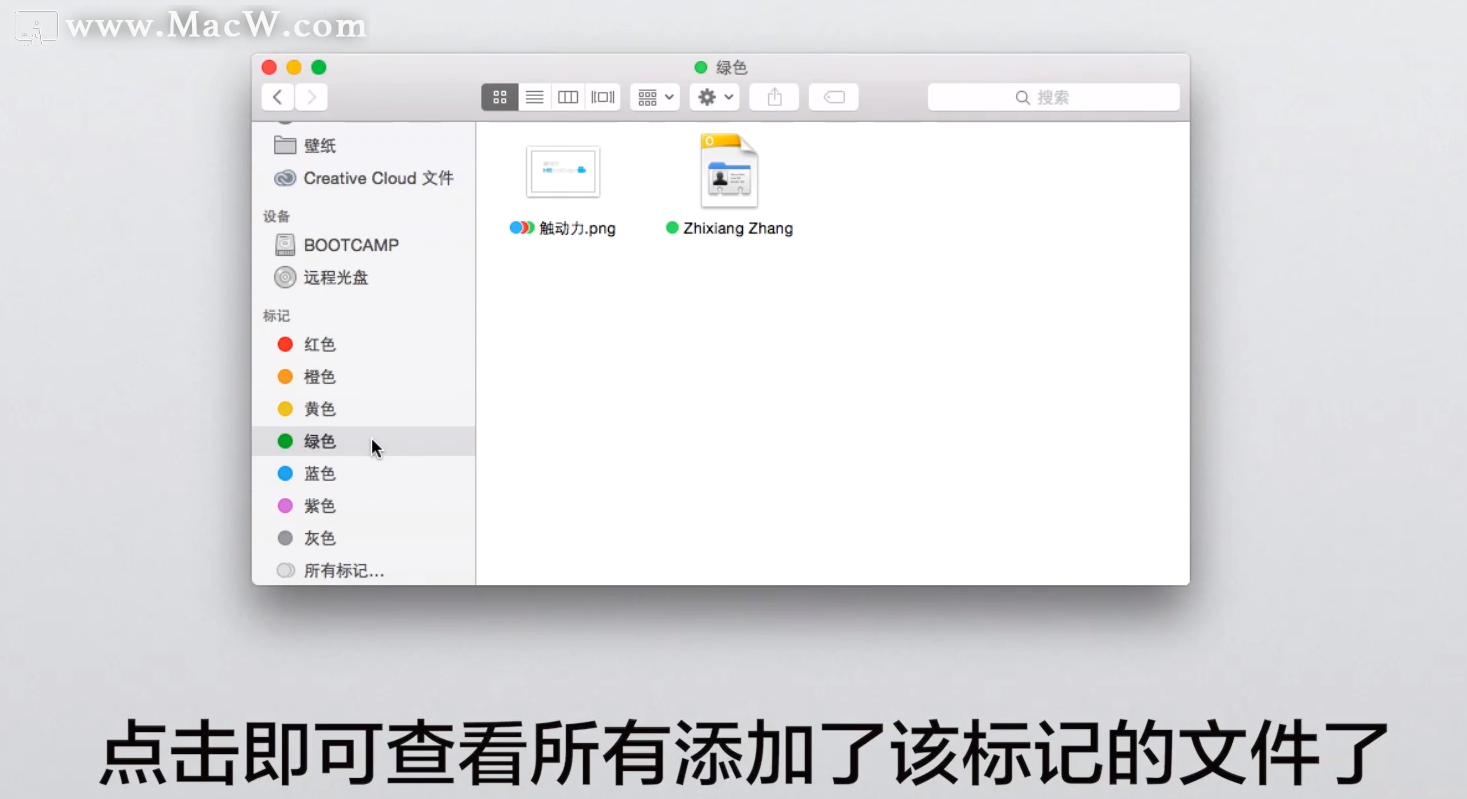
OS系统中文件添加Finder颜色标记的方法
以上就是MacW小编为大家带来的“OS系统中文件添加Finder颜色标记的方法”,本文关键词:“Mac系统,如何为Mac中的文件添加Finder颜色标记,添加Finder颜色标记”,链接:“https://www.macw.com/news/122.html”,转载请保留。
